Laptop không khởi động được có thể xuất phát từ nhiều nguyên nhân như lỗi nguồn, sự cố phần cứng hoặc xung đột phần mềm. Xác định đúng nguyên nhân giúp khắc phục hiệu quả, tránh mất dữ liệu quan trọng. Dưới đây là hướng dẫn chi tiết về cách xử lý tình trạng này.
Lỗi laptop không khởi động có thể do hỏng pin, sạc, phần cứng hoặc lỗi hệ điều hành. Bạn hãy kiểm tra từng nguyên nhân để tìm cách khắc phục phù hợp.
Sửa lỗi Laptop không khởi động được
1. Kiểm tra nguồn điện và dây sạc
Nguồn điện là yếu tố quan trọng khi laptop hoặc PC không thể khởi động. Trên laptop, pin có thể lưu trữ điện, trong khi PC phụ thuộc hoàn toàn vào nguồn cấp bên ngoài.
- Thử ổ cắm khác hoặc thay đổi dây nguồn.
- Nếu sử dụng laptop, tháo pin và cắm trực tiếp sạc.
- Kiểm tra bộ sạc xem có dấu hiệu hư hỏng không.
- Nếu sạc bị ăn mòn hoặc hư hỏng, hãy thay mới để tránh rủi ro cháy nổ.
2. Kiểm tra màn hình
Nếu laptop có dấu hiệu hoạt động (quạt quay, đèn nguồn sáng) nhưng màn hình không hiển thị, có thể vấn đề nằm ở màn hình.
- Kiểm tra xem màn hình có nhận điện không.
- Nếu màn hình tối, có thể do cao áp hoặc cáp màn hình bị lỗi.
- Thử kết nối laptop với màn hình rời để kiểm tra.
3. Kiểm tra phần cứng
Các thành phần như RAM, HDD, hoặc CPU có thể gặp lỗi khiến laptop không thể khởi động. Một số dấu hiệu nhận biết:
- RAM lỗi: Máy phát ra tiếng bíp khi khởi động.
- Ổ cứng lỗi: Laptop hiện màn hình đen hoặc thông báo "No bootable device".
- CPU lỗi: Máy không phản hồi dù đã cấp nguồn.
- Thử tháo và lắp lại RAM, kiểm tra ổ cứng bằng cách khởi động vào BIOS.
4. Kiểm tra thiết bị ngoại vi
USB, thẻ nhớ hoặc ổ cứng di động kết nối vào laptop có thể gây xung đột, làm thiết bị không khởi động được.
- Tháo tất cả các thiết bị ngoại vi.
- Thử khởi động lại laptop.
Nếu máy hoạt động bình thường sau khi rút USB, nguyên nhân có thể do bộ cài Windows trong USB.
5. Khởi động vào chế độ Safe Mode
Safe Mode giúp khắc phục lỗi do phần mềm hoặc trình điều khiển xung đột.
- Nhấn F8 liên tục khi máy bắt đầu khởi động.
- Chọn "Safe Mode" để vào hệ thống.
- Gỡ phần mềm hoặc cập nhật driver lỗi.
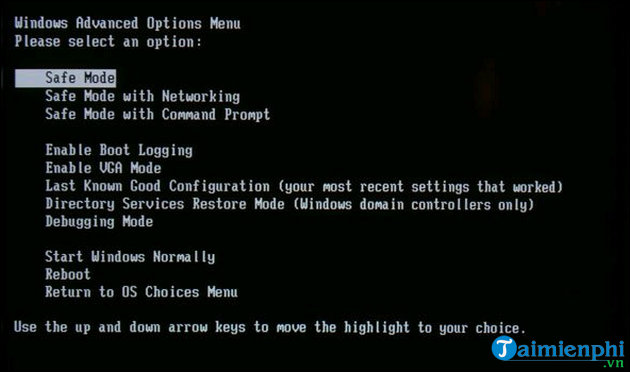
6. Laptop hiện màn hình màu xanh
Các sự cố dẫn đến hiện tượng màn hình màu xanh có thể do phần cứng của máy bị hỏng hóc, phần mềm độc hại được cài đặt trên máy, trình điều khiển bị lỗi. Taimienphi.vn đã có bài viết sửa lỗi chi tiết về lỗi này, bạn có thể click vào ngay link bên dưới đây để tham khảo:
- Xem thêm: 5 cách sửa nhanh lỗi màn hình xanh trên máy tính
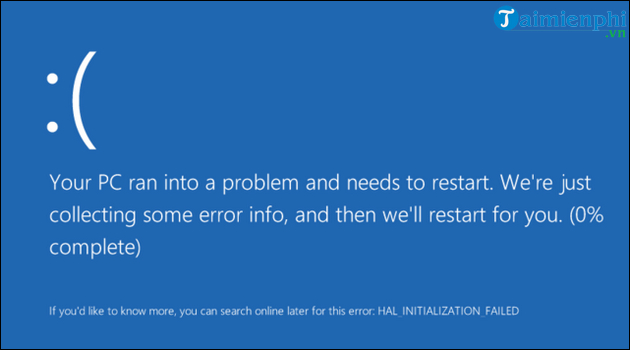
7. Tháo và lắp lại pin
Hãy thử tắt hẳn máy tính sau đó tháo pin ra khỏi thiết bị. Sau khoảng hơn 1 phút bạn có thể lắp lại pin sau đó cắm nguồn và khởi động máy. Cách làm này tuy đơn giản nhưng độ hiệu quả lại cực kỳ cao.
8. Xả hết điện trong laptop
Một lượng điện nhỏ còn xót lại trên thiết bị có thể khiến "dòng điện bị tắc nghẽn" và bạn sẽ không khởi động máy lên được. Lúc này việc cần làm đó chính là xả hết điện đang còn có trong máy.
Bước 1: Rút bộ sạc máy tính và tháo pin của máy ra
Bước 2: Nhấn nút nguồn của thiết bị trong khoản 15 giây
Bước 3: Cắm lại sạc vào thiết bị (Không cần lắp lại pin)
Bước 4: Nhấn nút nguồn để khởi động máy.
9. Mang ra cửa hàng sửa chữa
Nếu thử tất cả những cách trên mà máy tính của bạn vẫn chưa thể khắc phục được thì lúc này rất có thể phần cứng bên trong của máy đã gặp vấn đề. Lúc này bạn cần mang thiết bị ra ngoài cửa hàng sửa chữa để những người thợ ở đây khắc phục giúp bạn.
https://thuthuat.taimienphi.vn/khac-phuc-khi-laptop-pc-khong-khoi-dong-duoc-4240n.aspx
Nếu laptop không khởi động được, hãy kiểm tra nguồn điện, màn hình và phần cứng để xác định nguyên nhân. Nếu máy đã sử dụng lâu năm, nâng cấp RAM hoặc ổ cứng SSD có thể giúp cải thiện hiệu suất. Khi lỗi liên quan đến phần mềm, thử khởi động vào Safe Mode để gỡ phần mềm gây xung đột. Nếu máy tính đã quá cũ và không đáp ứng nhu cầu, bạn hãy cân nhắc thay thế laptop mới để đảm bảo hiệu quả học tập và làm việc.